
A folyamat során a felhasználó úgy érzi, hogy új betűkészleteket kell telepítenie a számítógépére a kreatív ötletek megvalósításához dokumentumok létrehozásakor vagy fényképek feldolgozásakor. Mindenféle alkalmazás, amely azt használja a felületen, betölti a szimbólumokat.
Idővel ennek következtében a rendszer teljesítménye csökkenhet, és egyszerűen kényelmetlen a megfelelő változat keresése a végtelen listák között a szöveg írására. Az alábbiakban részletes utasításokat találhat arról, hogyan lehet a betűkészleteket eltávolítani a Windows 10 rendszerben, vagy elrejteni a nem használt betűket az azonosított problémák elkerülése érdekében.
tartalom- Részleges vagy teljes törlés
- Elrejteni felhasználatlanul
- 1. módszer "Kézi"
- 2. módszer "automatikus"
- Távolítsa el a nyilvántartásból
Részleges vagy teljes törlés
A számítógépre telepített összes betűkészlet a Betűkészletek mappában látható. A helyi C meghajtón található, a Windows rendszerkönyvtárban. Többféle módon lehet odajutni:
1. Nyissa meg a megadott utat - C meghajtó → Windows → Betűtípusok.
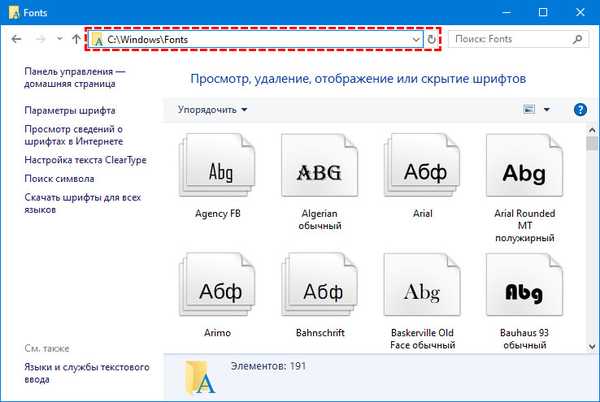
2. Hívja meg a "Futtatás" ablakot a "Start" -on keresztül vagy a Win + R megnyomásával, írja be a% windir% \ font betűtípust, majd kattintson az OK gombra..
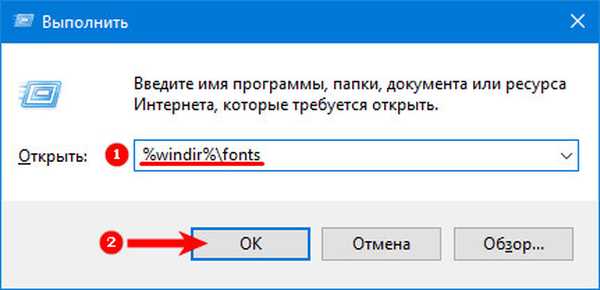
3. Jelenítse meg a „Start” menüpont alatt a „Vezérlőpult” elemeinek listáját, és válassza a „Betűkészletek” mappát..
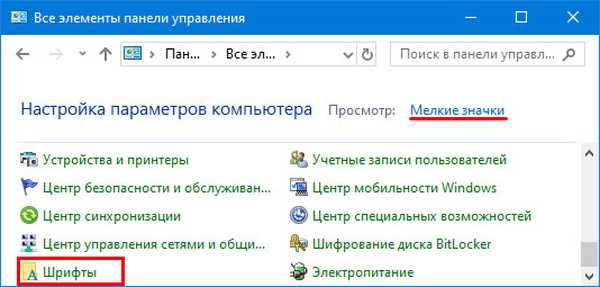
A kívánt mappában tartva a felhasználó lehetőséget kap különféle manipulációk elvégzésére annak tartalmával.
De! Mielőtt véglegesen törölne valamit, először másolja át „tartalékba”, és ellenőrizze, hogy nincs-e szükség.Ehhez:
1. Válasszon elméletileg szükségtelen betűkészleteket (több különálló elem kiválasztásához használja a Ctrl billentyűt, tartva nyomva a kiválasztás végéig).
2. Kattintson jobb egérgombbal.
3. Válassza a "Másolás" parancsot..
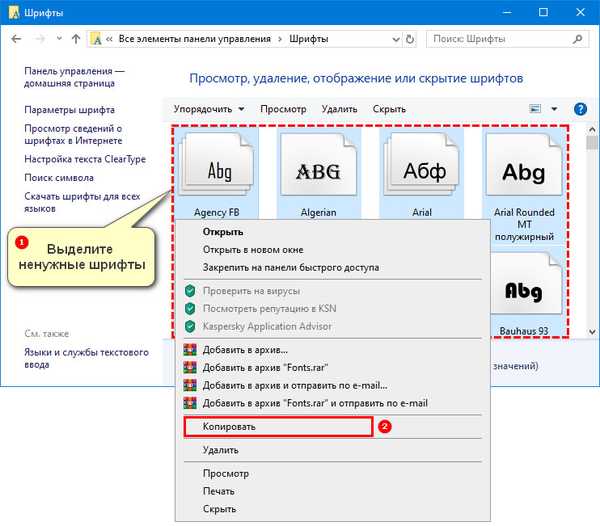
4. Lépjen egy harmadik fél helyére - egy másik helyi lemezre, memóriakártyára és így tovább.
5. Hozzon létre egy új mappát, és lépjen bele.
6. Kattintson a jobb gombbal.
7. Válassza a "Beillesztés" parancsot.
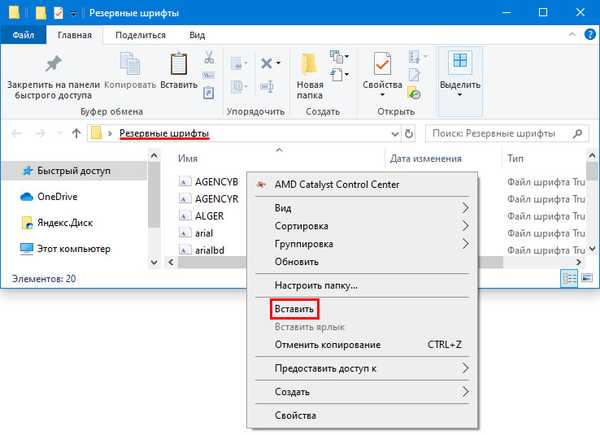
Miután „tartalékban” másolatokat készített, folytathatja a fel nem használt betűtípusok eltávolítását:
1. Jelölje ki az eltávolítani kívánt opciókat.
2. A közvetlenül az elemek listája felett található parancsok között ("Rendezés", "Nézet" ...) válassza a "Törlés" parancsot..
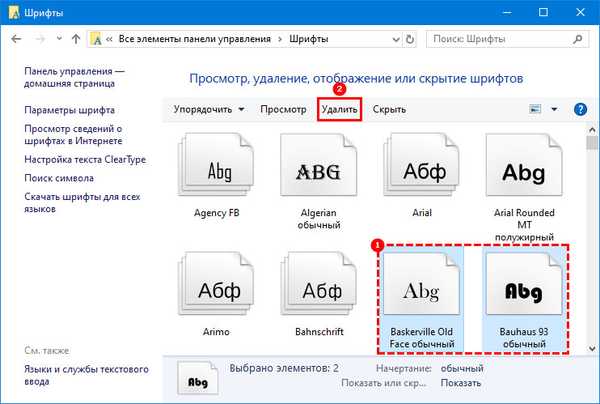
3. A válasz a rendszer kérdésére az eltávolítás érvényességével kapcsolatban igen.
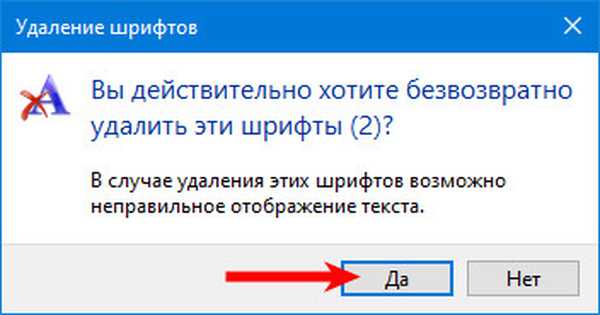
4. Ugyanezt lehet megtenni a jobb egérgombbal a helyi menü kiválasztott elemeire is.
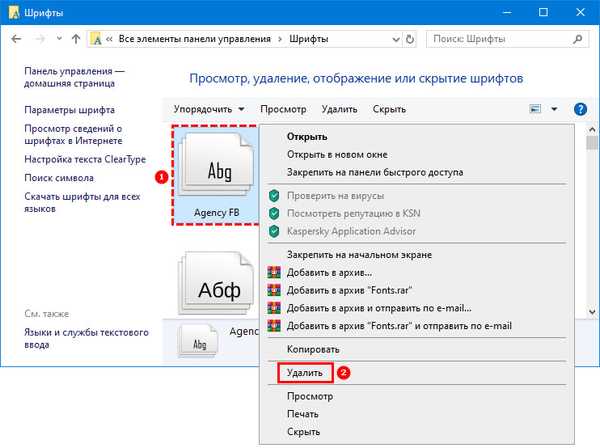
Több betűkészlet egyszerre történő törléséhez a Ctrl billentyűket használhatja a különbséghez, vagy a Shift billentyűket egymást követő elemekhez a kiválasztás során. Az összes egyszeri törléséhez menjen a Betűkészletek mappájának főmenüjében a „Szerkesztés” elemre, és keresse meg a „Mindet kijelölése” parancsot. A további algoritmus változatlan marad..
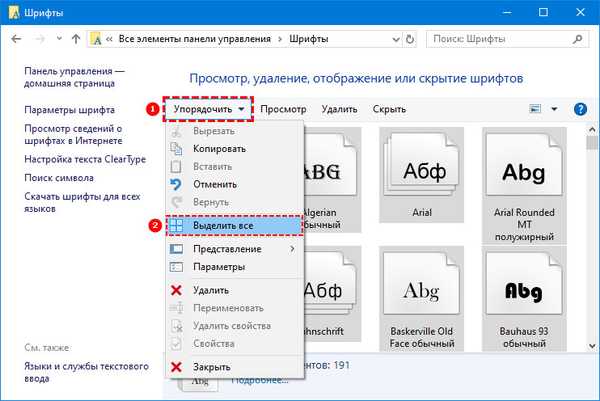
Elrejteni felhasználatlanul
Ha nincs túl sok betűkészlet, és a teljesítmény csökkenése nem észlelhető, akkor a teljes tisztítás nem szükséges. Elég egyszerűen elrejteni a nem használt elemeket, hogy azok ne jelenjenek meg a szerkesztőkben és a grafikus programokban. Ugyanakkor nem tűnnek el a felhasználó látóteréből, továbbra is ugyanabban a Betűtípus mappában vannak, hanem ikonjaik halványabbá válnak..
Ez kétféle módon történhet: kézi (a kiválasztást a felhasználó hajtja végre) és automatikus (a rendszer maga elrejti a fel nem használt elemeket, a főként kiválasztott nyelv alapján).
1. módszer "Kézi"
1. Válassza ki a elrejteni kívánt betűkészleteket.
2. A kissé magasabb szintű parancsok listájából (a „Törlés” mellett) válassza a „Elrejtés” parancsot..
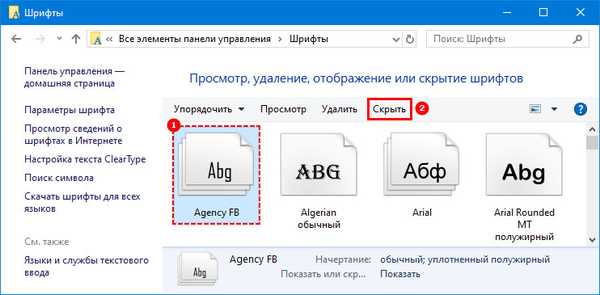
3. Egy művelet visszavonásához válassza ki a rejtett elemet, és válassza a "Megjelenítés" parancsot ugyanazon a parancslistán.
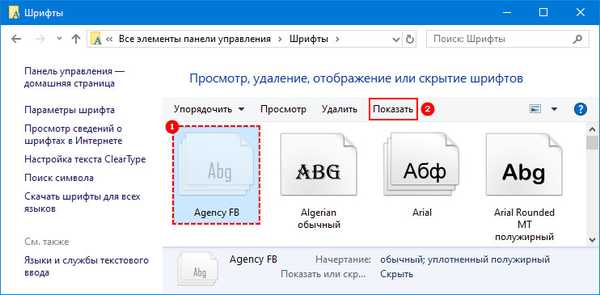
2. módszer "automatikus"
1. A Betűtípus mappák bal oldali funkcionális részében meg kell találnia a "Betűkészlet beállítások" szakaszt, és oda kell lépnie.
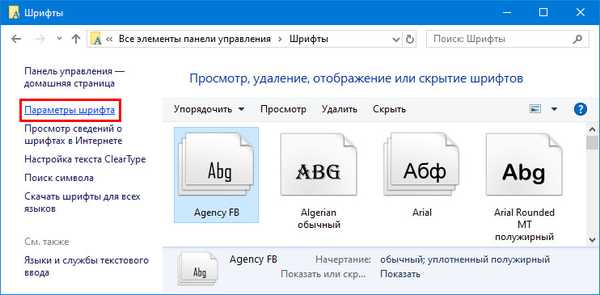
2. Ellenőrizze a pipák jelenlétét a "Betűkészletek elrejtése, az aktuális nyelvbeállítások alapján" elemben.
3. Kattintson az "Alapértelmezett beállítások visszaállítása" gombra..
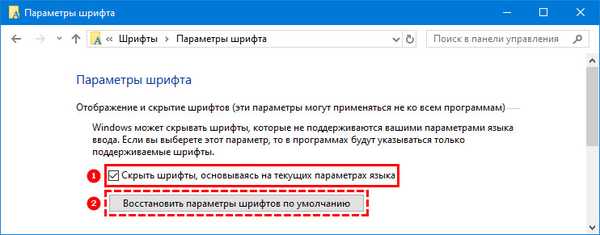
4. Ha a rendszer elrejtette a felhasználó működéséhez szükséges lehetőséget, akkor a "Megjelenítés" paranccsal csak manuálisan aktiválhatja.
Távolítsa el a nyilvántartásból
Ha nem tudja törölni néhány betűkészletet szokásos módon (hibaüzenet vagy OS figyelmeztetés jelenik meg), akkor használhatja a vészhelyzeti ("durva") módszert - vegye fel a kapcsolatot a rendszerleíró adatbázisával.
A regisztrációs szerkesztőt így nyithatja meg:
1. Indítsa el a Futtatás ablakot (a Startban vagy a Win + R programban), és írja be a regedit parancsot.
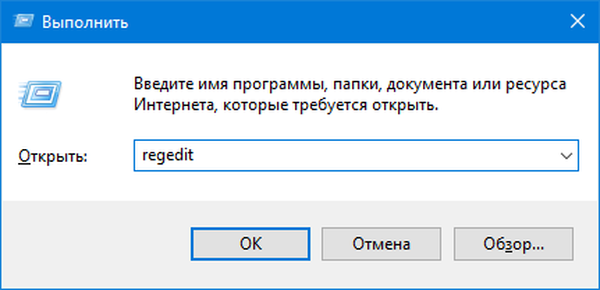
2. Ugyanazt az értéket lehet beírni a "Tálca" keresősávjába, és futtatni a keresési eredményeket rendszergazdaként.
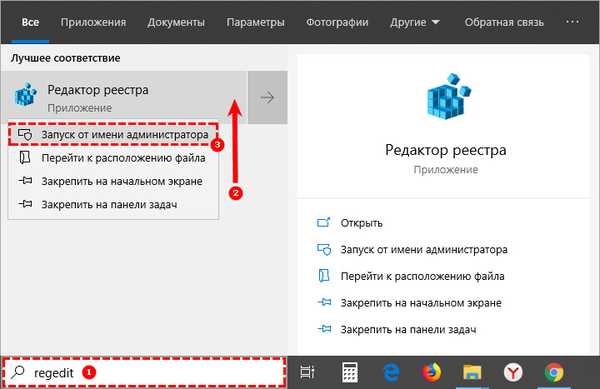
A beállításjegyzék kívánt mappáját betűkészletnek is hívják. Megtalálásra kerül, ha a "Számítógép" szakasz tartalmát kibővíti HKEY_LOCAL_MACHINE néven. Ott lépjen a SZOFTVER mappába, majd a Microsoft és a Windows NT, majd onnan a jelenlegi verzióhoz. Ön egészen egyedül mehet, vagy bízhatja ezt a munkát a keresőmotorra (gyorsabb és könnyebb). Ehhez:
- A nyitott regisztrációs szerkesztőben nyomja meg a Ctrl + F;
- Másolja vagy illessze be a Betűkészletek értéket a keresővarázsló sorába;
- A keresési beállításokban hagyjon jelölőnégyzetet csak a „Szakasznevek” elemre, és távolítsa el a többi részt („Paraméternevek”, „Paraméterértékek”);
- Jelölje be a "Csak a teljes karakterlánc keresése" négyzetet (különben a keresőmotor megtalálja az összes mappát, amelyben a szó szerepel);
- Nyomja meg a "Next Next" gombot, amíg a kívánt mappa meg nem található.
Annak érdekében, hogy ez a folyamat ne húzzon ki, csak a HKEY_LOCAL_MACHINE szakaszt lehet kiemelni a szerkesztő bal oldalán, mielőtt a bal oldali egérkattintással aktiválná a keresőmotort. Ebben az esetben a keresés csak abban történik..
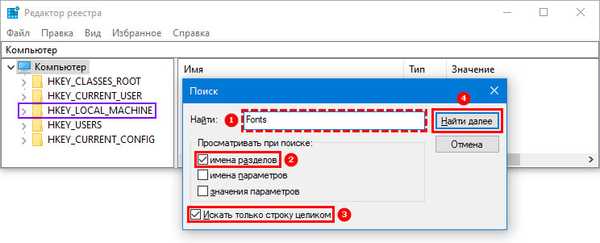
Miután bármelyik módszerrel belépett a kívánt könyvtárba, közvetlenül el kell távolítania azokat a betűkészleteket, amelyeket alapértelmezés szerint nem lehet törölni. Ehhez a következőkre van szüksége:
- Keresse meg őket név szerint és jelölje ki;
- Kattintson a jobb egérgombbal a kiválasztott elemekre;
- A lehetséges parancsbeállítások listájából válassza a "Törlés" lehetőséget..
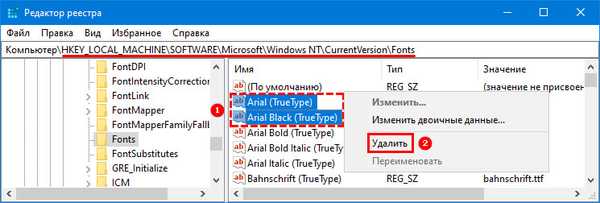
De! A nyilvántartásban nem tapasztalt felhasználó pontatlan tevékenységei a fontos rendszerfájlok eltávolításához, megsérüléséhez vagy áthelyezéséhez vezethetnek, a Windows részleges vagy teljes meghibásodásához. Ezért az utóbbi módszer csak tapasztalt PC-felhasználók számára alkalmas..











